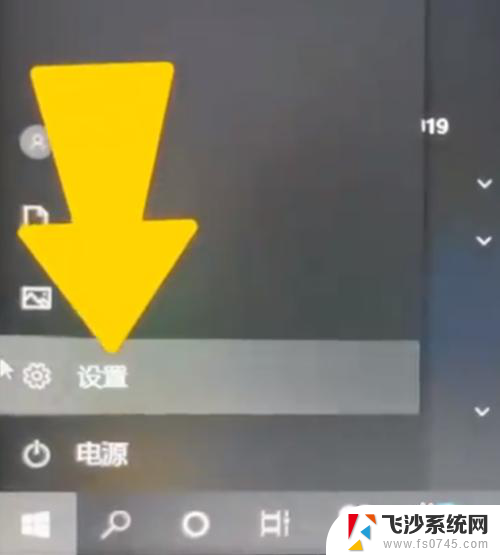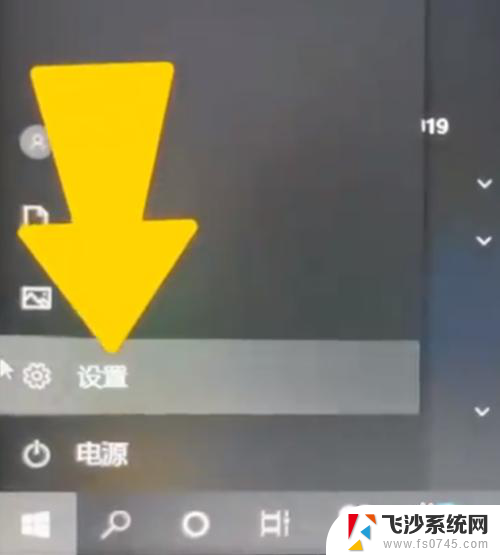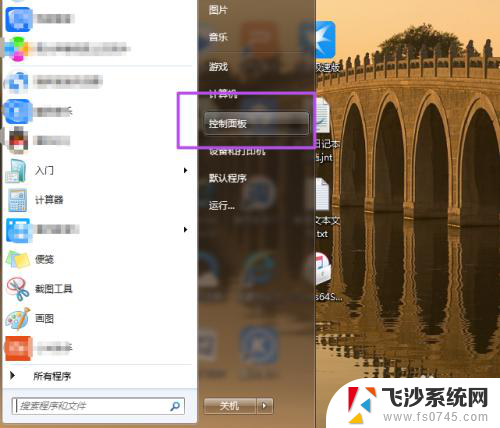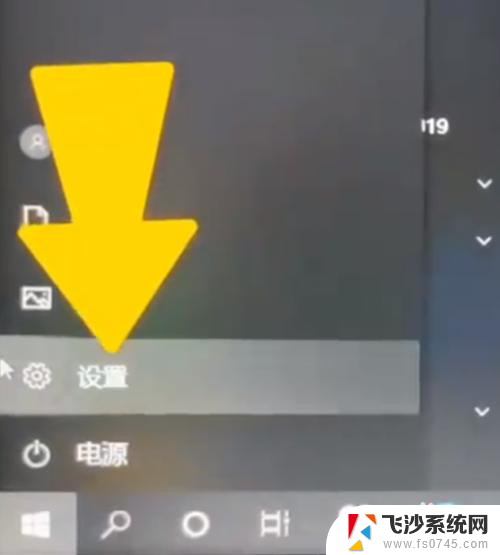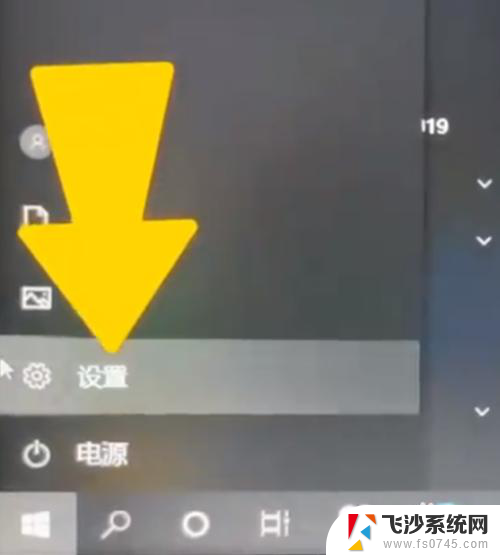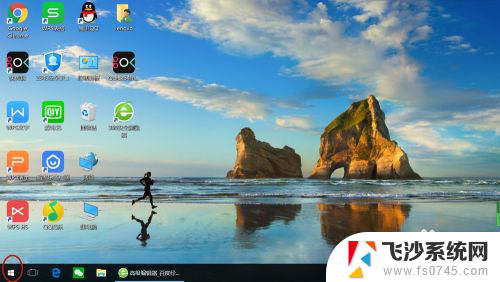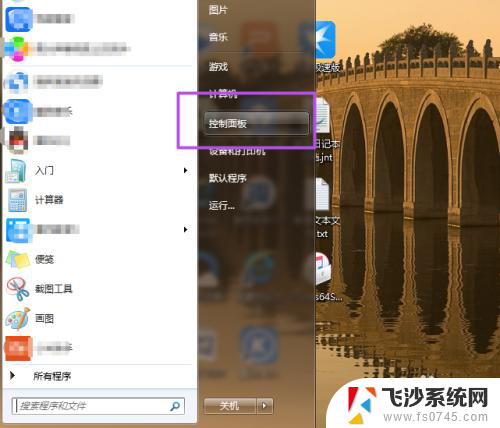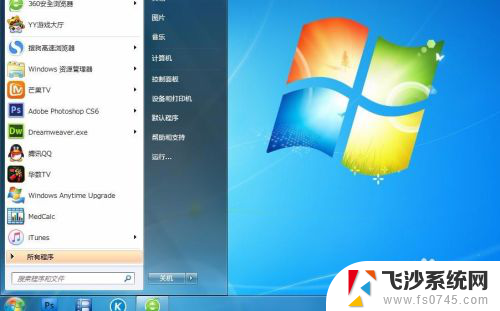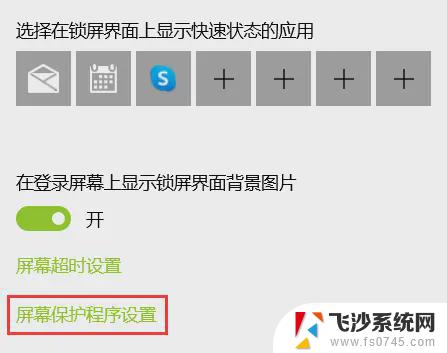电脑屏幕密码锁怎么设置 电脑锁屏密码设置步骤
更新时间:2024-01-11 17:44:22作者:xtang
电脑屏幕密码锁的设置对于保护个人隐私和数据的安全至关重要,随着科技的不断发展,我们越来越依赖电脑进行工作和娱乐,因此设置一个强大的屏幕密码锁是必不可少的。通过设置密码锁,我们可以防止他人未经授权地访问我们的电脑,从而保护我们的个人信息和重要文件。如何设置电脑锁屏密码?在这篇文章中我们将介绍电脑锁屏密码设置的步骤,帮助您加强电脑的安全防护。
操作方法:
1.首先我们可以看到电脑的左下角有一个开始的图标,点击开始。点击设置,进入后我们点击个人账户。
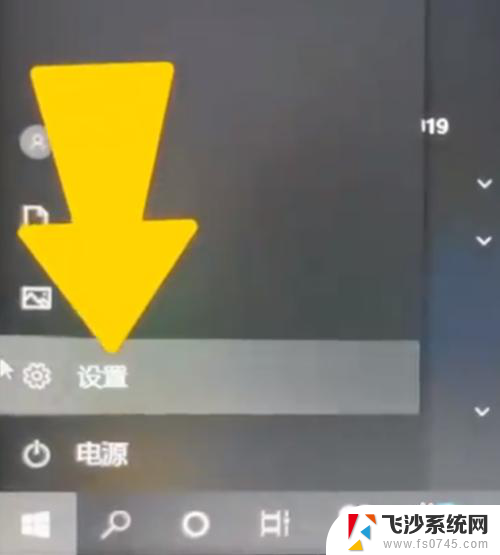
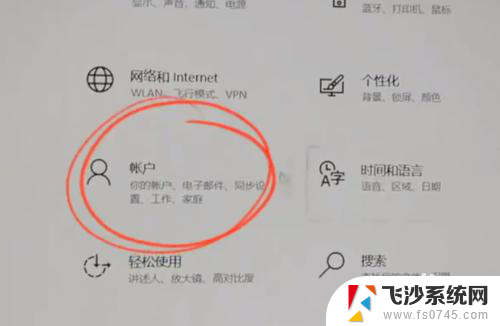
2.然后选择登录选项,可以看到这里一共有6种不同的密码。这里我们可以选择用pin进行展示,点击添加pin密码,点击下一步,在这里我们就可以来设置一下新的pin,先选择包括字母和符号。
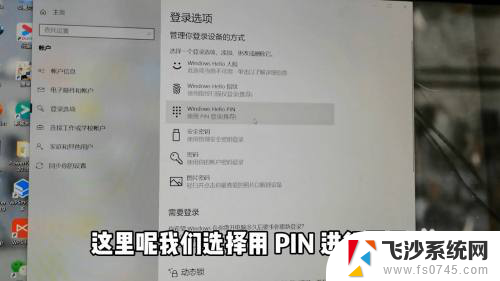
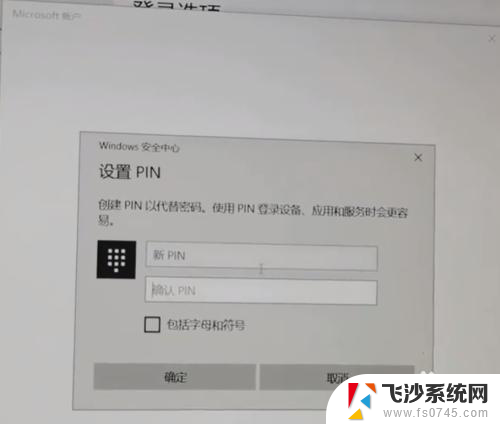
3.然后我们输入自己想要设置的密码,设置完成后,我们点击确定。可以看到现在我们就已经设置成功了,重启电脑。我们就需要填写pin密码来进行登录。
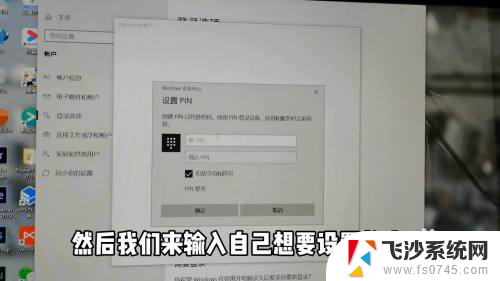
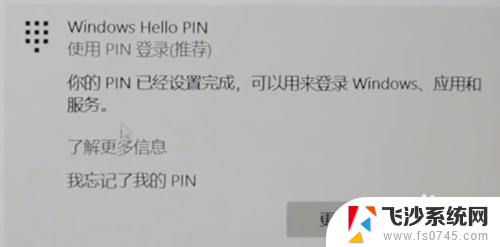
以上就是电脑屏幕密码锁设置的全部内容,还有不清楚的用户可以参考小编的步骤进行操作,希望能对大家有所帮助。